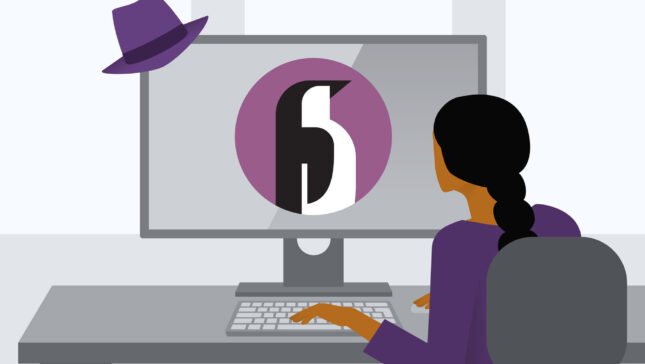Virtuálny box (Oracle VM VirtualBox) je aplikácia, ktorá nám umožňuje vytvárať viac virtuálnych automobilov v systéme (virtuálne počítače). S VirtualBox môžeme nainštalovať a spustiť Windows 7 Napríklad niekoľko operačných systémov (Windows XP, Windows Vista, Android OS alebo Linux Ubuntu, Centos, Debian, Fedora…atď.) bez toho, aby ste museli distribuovať pevný disk alebo inštalovať v dvojica.
Pred rokom sme ukázali, ako to môže Nainštalujte Ubuntu na VirtualBox – Ako nainštalujeme Ubuntu 10.04 (Linux) paralelne so systémom Windows 7.
spokojnosť
Ako vytvoriť virtuálne auto (virtualBox), ktoré inštalujeme Centos 5.6.
Záujem Inštalácia Na virtuálnom vozidle môže použiť virtuálne auto Návod z Ubuntu. Jediný rozdiel je v bode 4. Namiesto Ubuntu do systému prejde Centos s kosťou: Linux a verzia Červená čiapka.

Po vytvorení virtuálneho automobilu pre Centos, vľavo vľavo v VirtualBoxe bránenie “Centos”. Názov virtuálneho automobilu, na ktorom sa chystáme nainštalovať systém.
Inštalácia Centos na Oracle VM VirtualBox.
1. SelectAtin Centos SI Kliknite “Štart” na spustenie inštalácie.

2. Kliknite “Najbližší” v obrazovke “Prvé spustenie čarodejníka“
3. LA “Vyberte inštalačné médiá” Vybraný Optická jednotka v ktorom máš Inštalačné DVD pri Centos Alebo kliknutím na žltú ikonu vyberte z Hard obrázok .iso operačného systému. Nainštalujeme ho z .iso.

4. Najbližší & Zakončiť.

Z tohto kroku začína inštalácia systému Centos. Kroky sú podobné normálnej inštalácii v počítači.
1. Na prvej obrazovke stlačte tlačidlo “Vstup” Na spustenie inštalácie pomocou grafického rozhrania. Pomáha viacerým používateľom, ktorí nemajú žiadne skúsenosti.

2. V obrazovke-ul “Nájdené CD” Vybraný “Preskočiť” a stlačte Enter.

3. V prvej grafickej obrazovke, ktorá sa zobrazí, kliknite na kliknutím “Najbližší”
4. V nasledujúcich dvoch obrazovkách vyberte inštalačný jazyk (Angličtina Nepočeary) Si Layout-ul Klávesnica (USA Angličtina).
5. Kliknite “Áno” do správy “POZOR” čo oznamuje, že všetky údaje na virtuálnom pevnom disku budú odstránené na vytvorenie inštalačného oddielu.

6. Pretože je to systém, ktorý bude nainštalovaný na a HDD virtuálny, nie sú potrebné žiadne pokročilé nastavenia. Zanechajte predvolené a kliknite na položku Nastavenia “Najbližší”.

7. Kliknite “Áno” a na to varovať oznamovať, že všetky oddiely SDA (virtuálny pevný disk) bude vymazaný.

8. LA “Sieťové zariadenia” Budete musieť urobiť nastavenia pre pripojenie k Internet. Je nastavený predvolený DHCP. Vyberieme “ručne” a namiesto “localhost.LocalDomain” Prejdeme “vserver“.

9. Na ďalšej obrazovke vyberieme časové pásmo a klikneme na kliknutím “Najbližší”.
10. Vyberáme o označenie Pre používateľa “zakorenenie“.

11. Na ďalšej obrazovke vyberieme čo softvér Spíme na inštaláciu. Pre tých, ktorí ho chcú používať ako server, je vhodné zaškrtnúť iba “Server” (bude nainštalovaný bez rozhrania grafiky/pracovnej plochy), čím sa eliminuje predvolená možnosť Stolný gnomer. Necháme vybrané Stolný gnomer A stále si vyberieme a Server.

Pre lepšie skúsenosti s grafickým rozhraním odporúčame Pracovná plocha – Kdekoľvek. Najbližší & Ďalej spustite inštaláciu.
Počkajte niekoľko minút, kým sa proces inštalácie neskončí.

12. Kliknite “Znovu zostaviť” Na konci inštalácie.

Po reštarte musíte urobiť niekoľko jednoduchých nastavení konfigurácie.
– “POŽARNE DVERE” (čo sa odporúča Zakázať),
– Selinux (Zabezpečenie vylepšené Linux) – Postihnutý (predvolené presadzovanie este)
– Vytvorte používateľa (Tu budete musieť vytvoriť používateľa, iného ako “zakorenenie”. Tento používateľ bude mať obmedzené povolenie).

– Zvuková karta (Nastavenia ovládača a zvukovej karty)
Po týchto nastaveniach budete musieť dať reštart. Po reštarte je systém pripravený na prácu.

Teraz môžete nainštalovať konkrétne aplikácie pre Centos, môžete ich použiť ako ftp, webový server (Apache / Httpd), môžete prehliadať internet atď. … Čo sa dá urobiť z normálneho počítača.
Zdroje:
Stiahnite si VirtualBox – prepojiť
Stiahnite si Centos 5.6 – prepojiť
Stealth Settings – Inštalácia a nastavenie Centos 5.6 na VirtualBox.